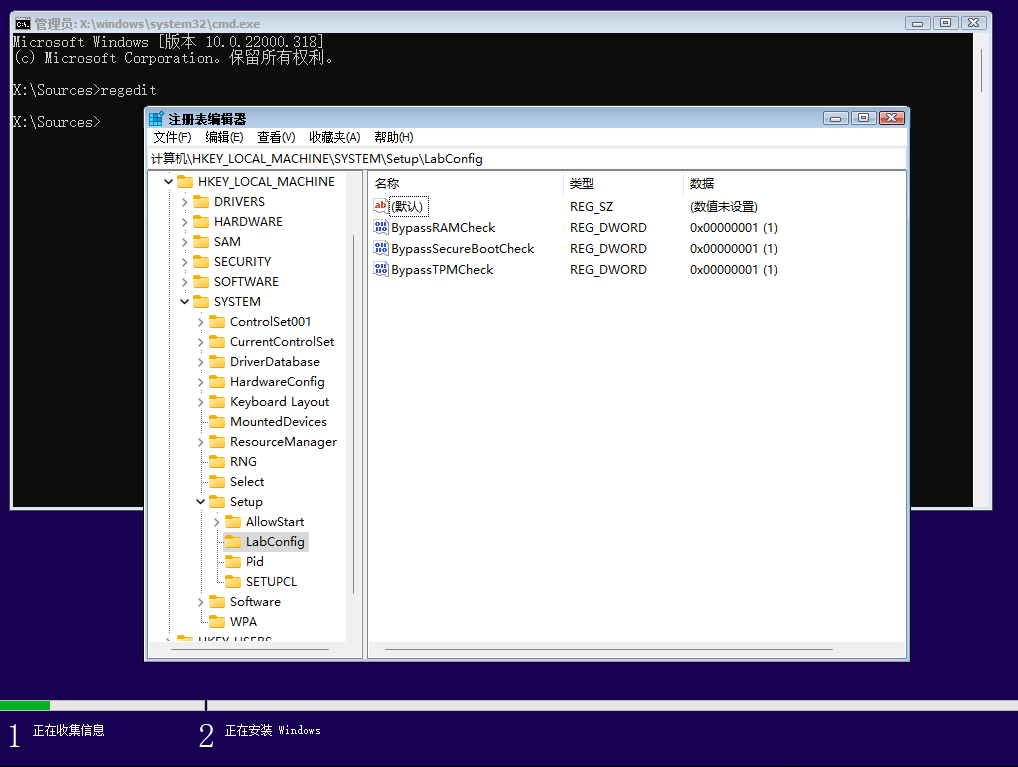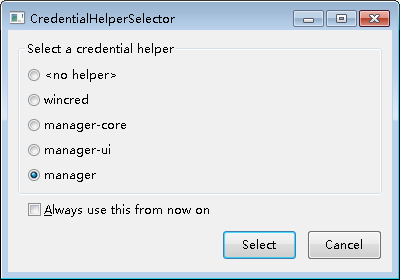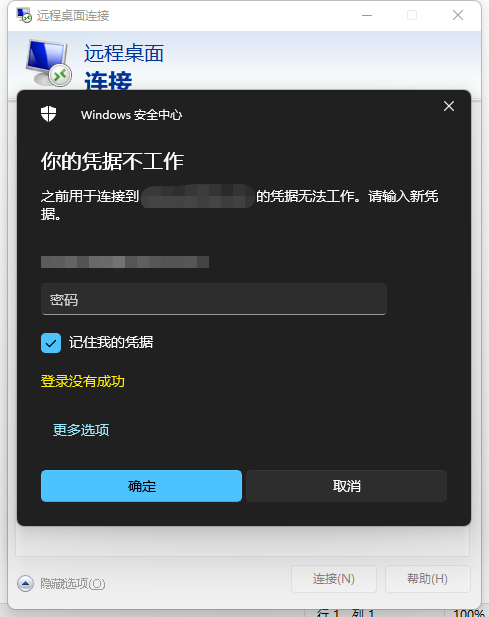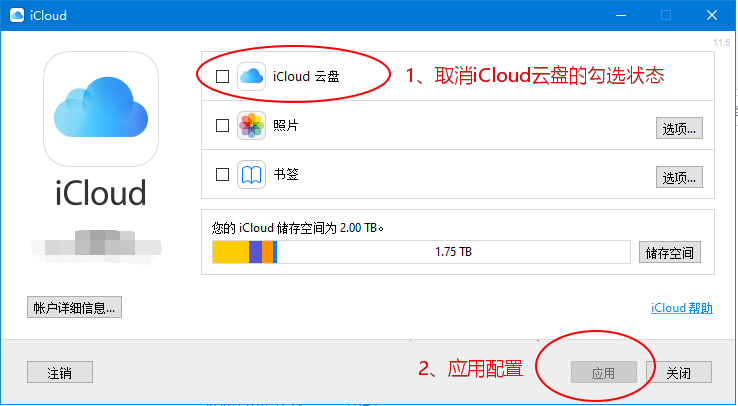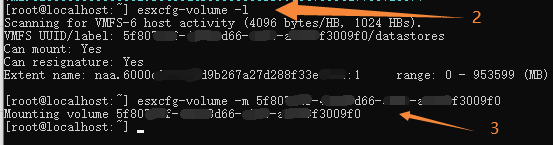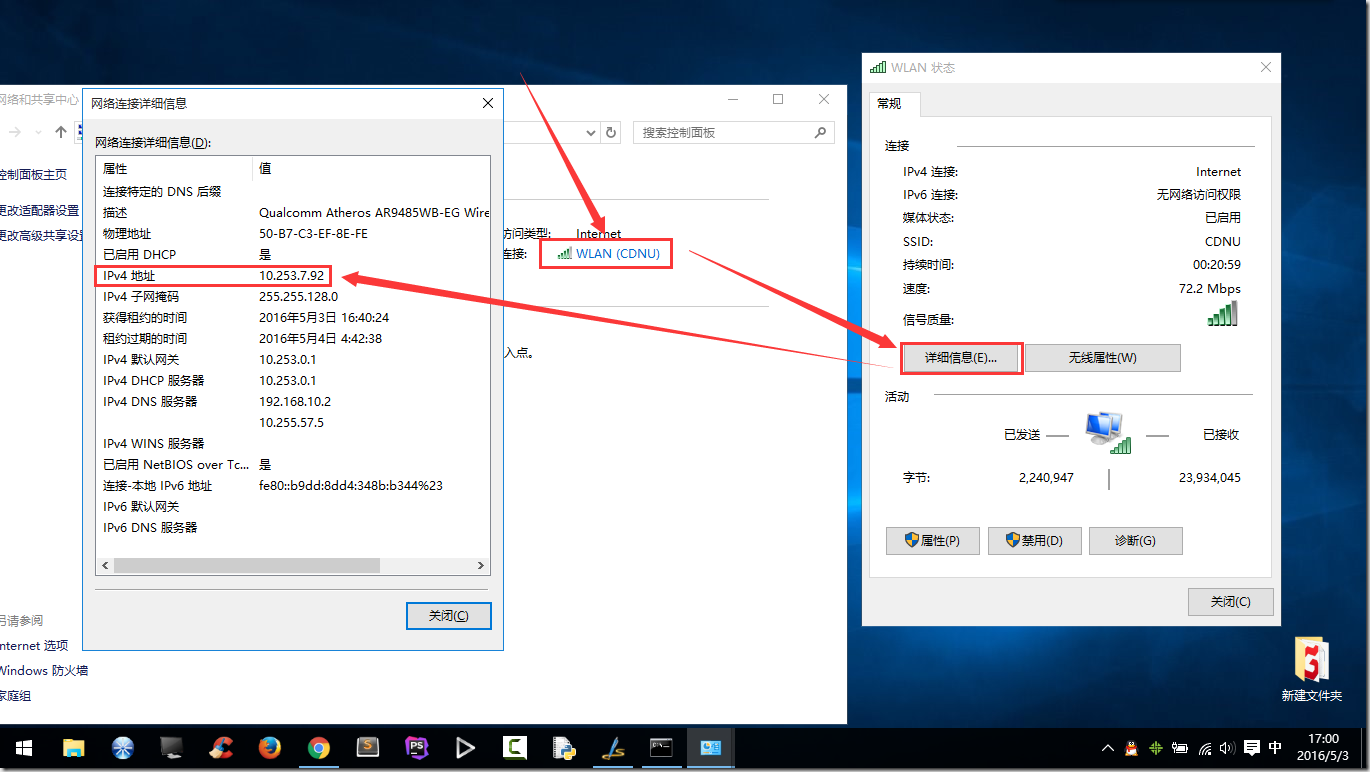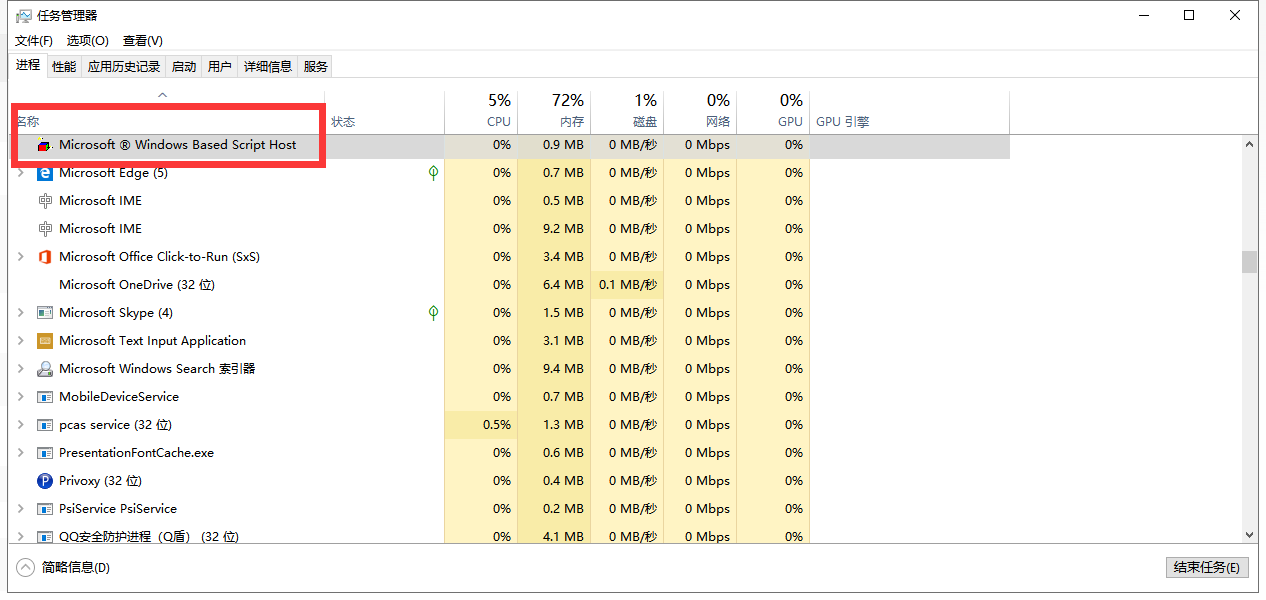由于Windows11在安装时会校验TPM、SecureBoot、内存容量,所以在默认情况下,VMware会将windows11当作win10看待,会给虚拟机一个2GB内存+未开启安全启动的状态,假设这个配置我们什么也不动
在安装时,安装程序会提示我们不满足安装条件
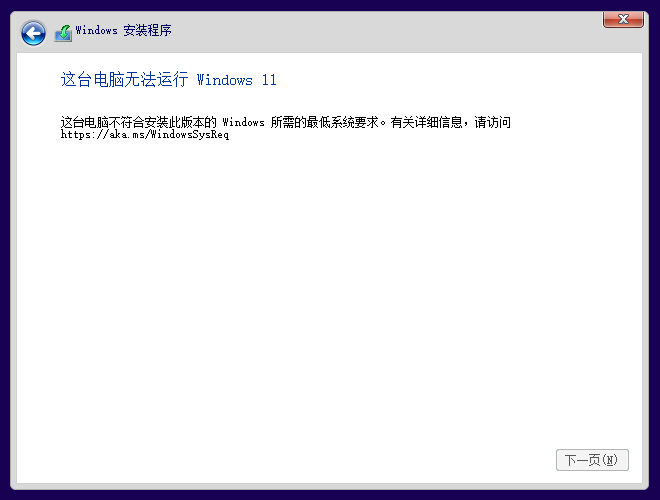
- 在这个屏幕这里,按下键盘上的Shift+F10(笔记本可能需要按 Shift+fn+F10)以启动命令提示符。在命令提示符下,键入regedit并按Enter以启动 Windows 注册表编辑器。
- 当注册表编辑器打开时,导航到:"HKEY_LOCAL_MACHINE\SYSTEM\Setup",右键单击"安装"项,然后选择"新建>项"。
- 当系统提示您命名键值名称时,键入LabConfig并按 Enter。
- 现在右键单击LabConfig 键,然后选择"新建> DWORD(32 位)值,并创建一个名为BypassTPMCheck 的值,并将其数据设置为 1。
- 接着按照第四步创建BypassRAMCheck、BypassSecureBootCheck,也同时将值设置为 1。
- 在LabConfig项下配置BypassTPMCheck等项值后,关闭注册表编辑器,然后在命令提示符下键入 exit,然后键入 enter 以关闭窗口。您现在将返回到指出PC无法运行Windows 11的消息。单击"Windows 安装程序"对话框中的"后退"按钮,如下所示。在 Windows 设置中按后退按钮。
- 现在,您将返回屏幕,提示您选择要安装的Windows 11版本。你现在可以继续安装,并且将绕过硬件要求,从而允许你安装 Windows 11。
创建好键值后注册表编辑器应该看起来是这样的: